
更新履歴
- hostsファイルとDNSの違いとは?優先順位・仕組み・使い分けを解説
- Excelで複数行を1行にまとめる方法まとめ【関数・PQ対応】
- レスポンスタイムとターンアラウンドタイムの違い【基本情報対策】
- ステートレスとステートフルの違いを徹底解説!エンジニアが知るべき仕組みと具体例
- shとbashの違いを徹底解説!シェルスクリプトの使い分け
- 【徹底比較】イーサネットとWi-Fi違いと選び方を解説
- 【徹底解説】UTF-8 BOMあり・なしの違いと選び方
- npmとYarn、開発者が知るべき違いとは?
- 【Linux】nanoコマンドの使い方 | 基本操作からショートカット、便利設定
- 「Git pull 強制」は危険?ローカル変更を破棄してリモートに合わせる安全な方法
- 【保存版】PNGとJPEGの違いを徹底比較!用途別使い分けガイド
- GUIとCUIの違いとは?初心者でもわかるメリット・デメリットと使い分けを徹底解説
- Web1 Web2 Web3 違いを徹底解説:それぞれの特徴と比較
- SMTP・POP3・IMAPの違いを徹底解説 | メール送受信プロトコル
- 【Linux】容量の大きいファイル・ディレクトリを確認する方法
- nc(Netcat)コマンド徹底解説|ポート指定で疎通確認する
- 【VSCode】JSON・XMLを整形・最小化する方法
- 【Excel】シートが見えない!表示されない原因と対処法
- 【Linux】lsofコマンドの見方・活用ガイド
- 【A5M2】テーブルにNULL値を入力する方法
Pythonユーザにお勧めの本
VSCode学習者にお勧めの本
VSCodeでPython開発を進める場合に、コードの自動フォーマットが行われると便利です。
本記事ではPEP8に準拠したフォーマットを行うautopep8を紹介します。
前提
- VSCodeをインストールしていること。
※本記事では、以下バージョンで確認しました。
バージョン: 1.94.2 (user setup)コミット: 384ff7382de624fb94dbaf6da11977bba1ecd427日付: 2024-10-09T16:08:44.566ZElectron: 30.5.1ElectronBuildId: 10262041Chromium: 124.0.6367.243Node.js: 20.16.0V8: 12.4.254.20-electron.0OS: Windows_NT x64 10.0.22631VSCode起動
まず、VSCodeを起動します。
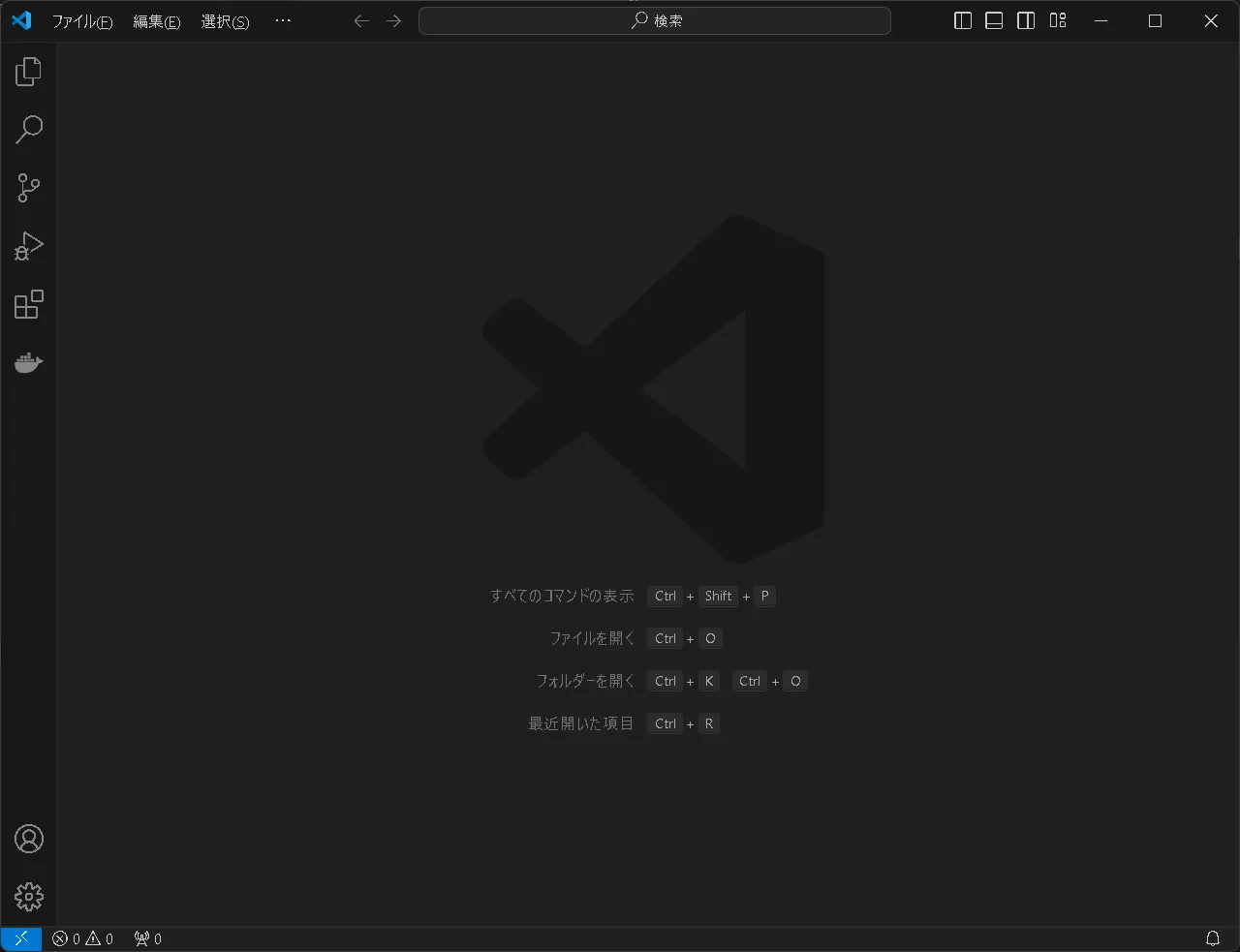
autopep8をインストール
「Ctrl + Shift + X」を押下して拡張機能を表示します。
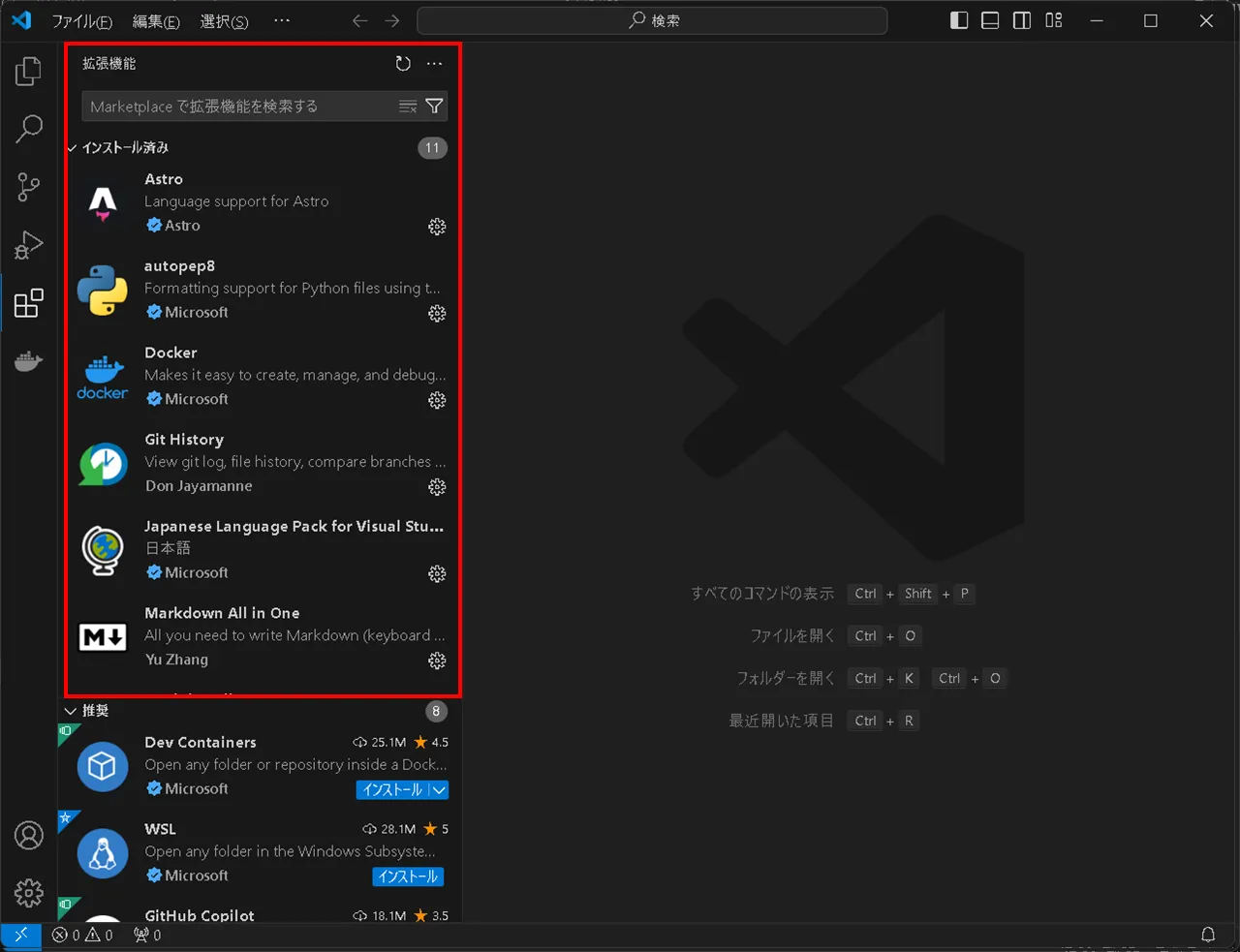
拡張機能検索欄にautopep8を入力し、
VSCodeのプラグインautopep8をインストールします。
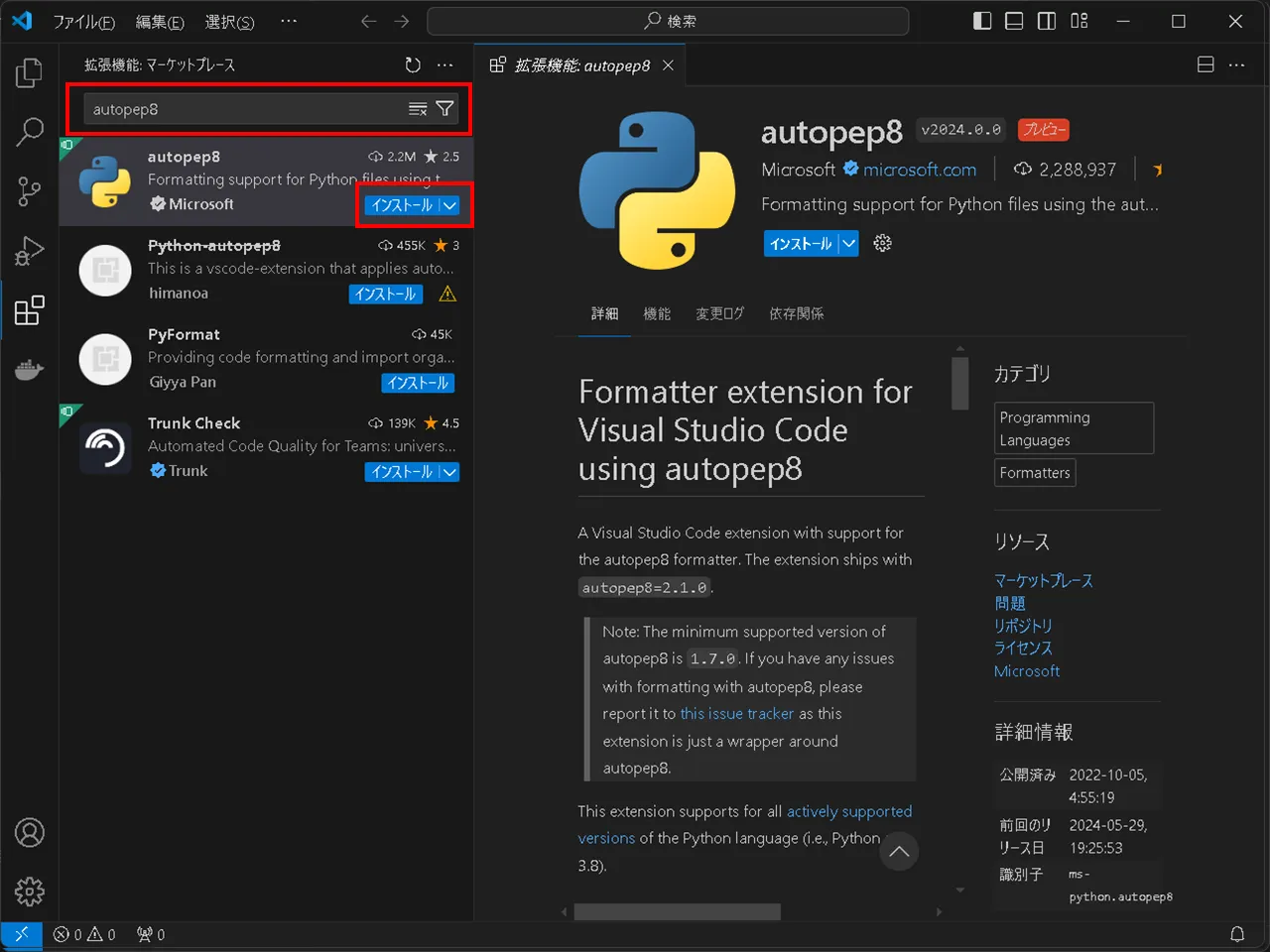
インストールが完了するまで待ちます。
以下のようにautopep8からインストールボタンが消えれば、インストール完了です。
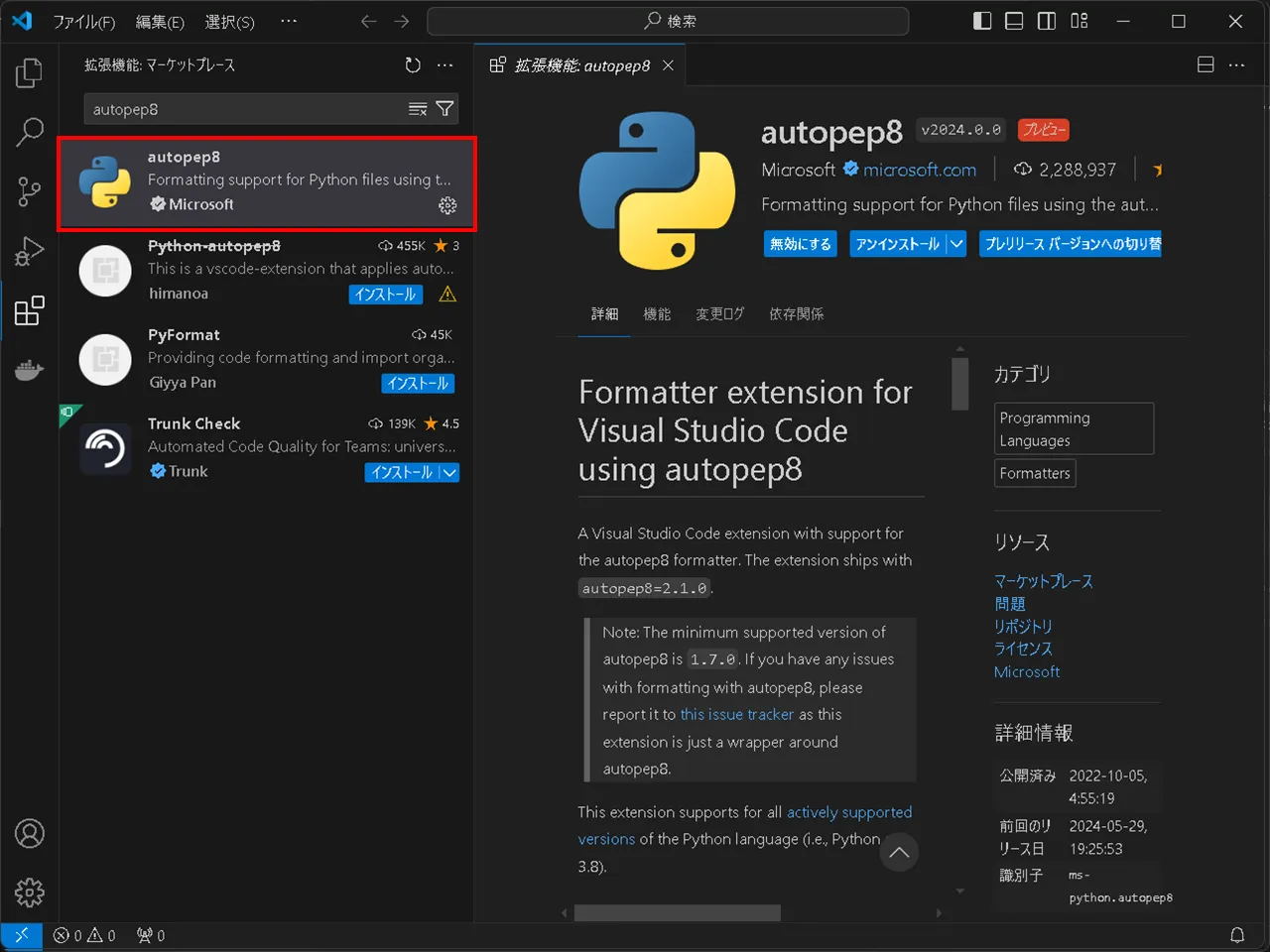
autopep8の初期設定
インストール完了後、VSCodeの画面左下「歯車マーク>設定」を選択します。
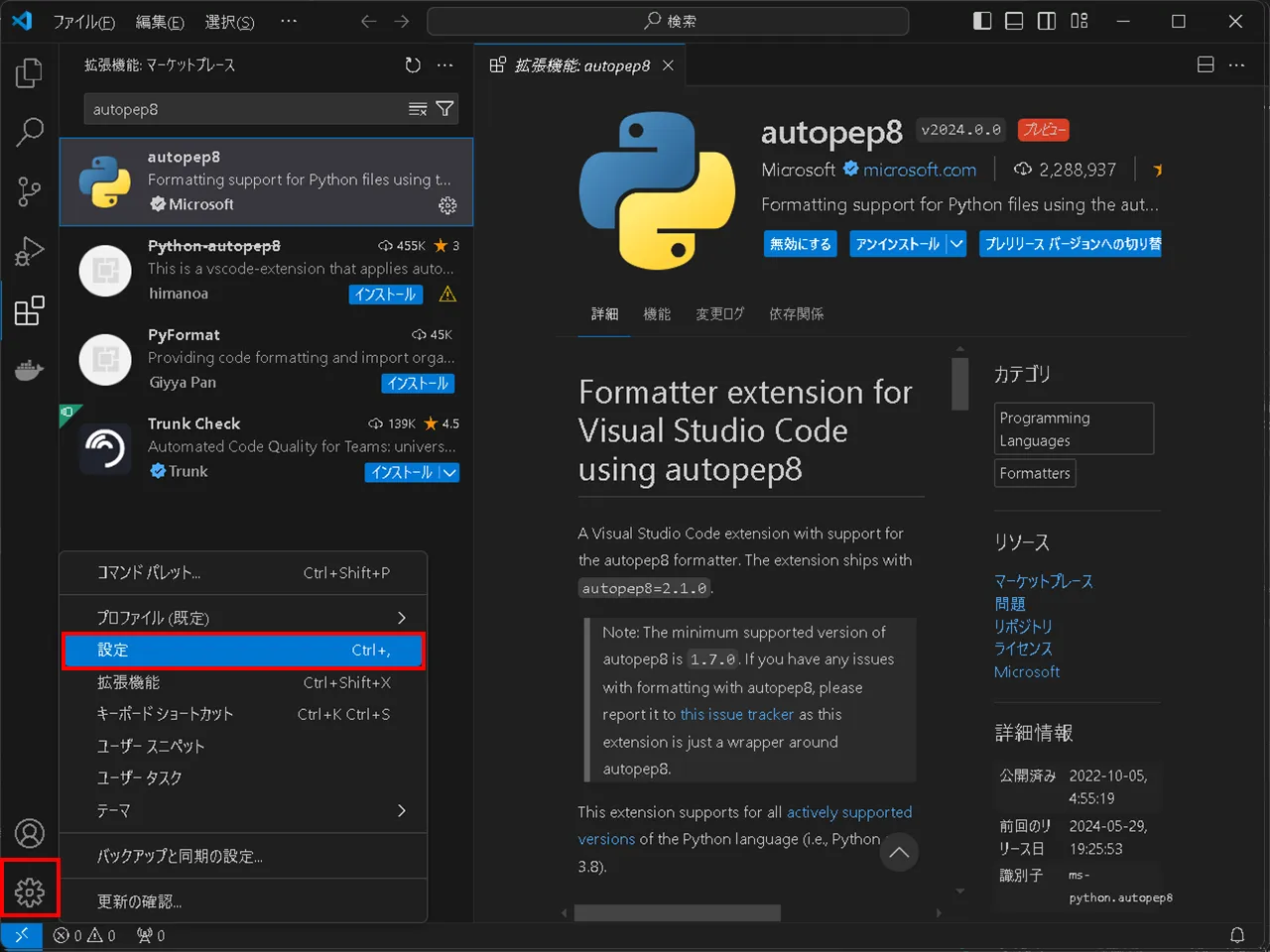
設定が開くことを確認します。

設定の検索欄にeditor.defaultFormatterを入力し、Editor.defaultFormatter欄が表示されることを確認します。
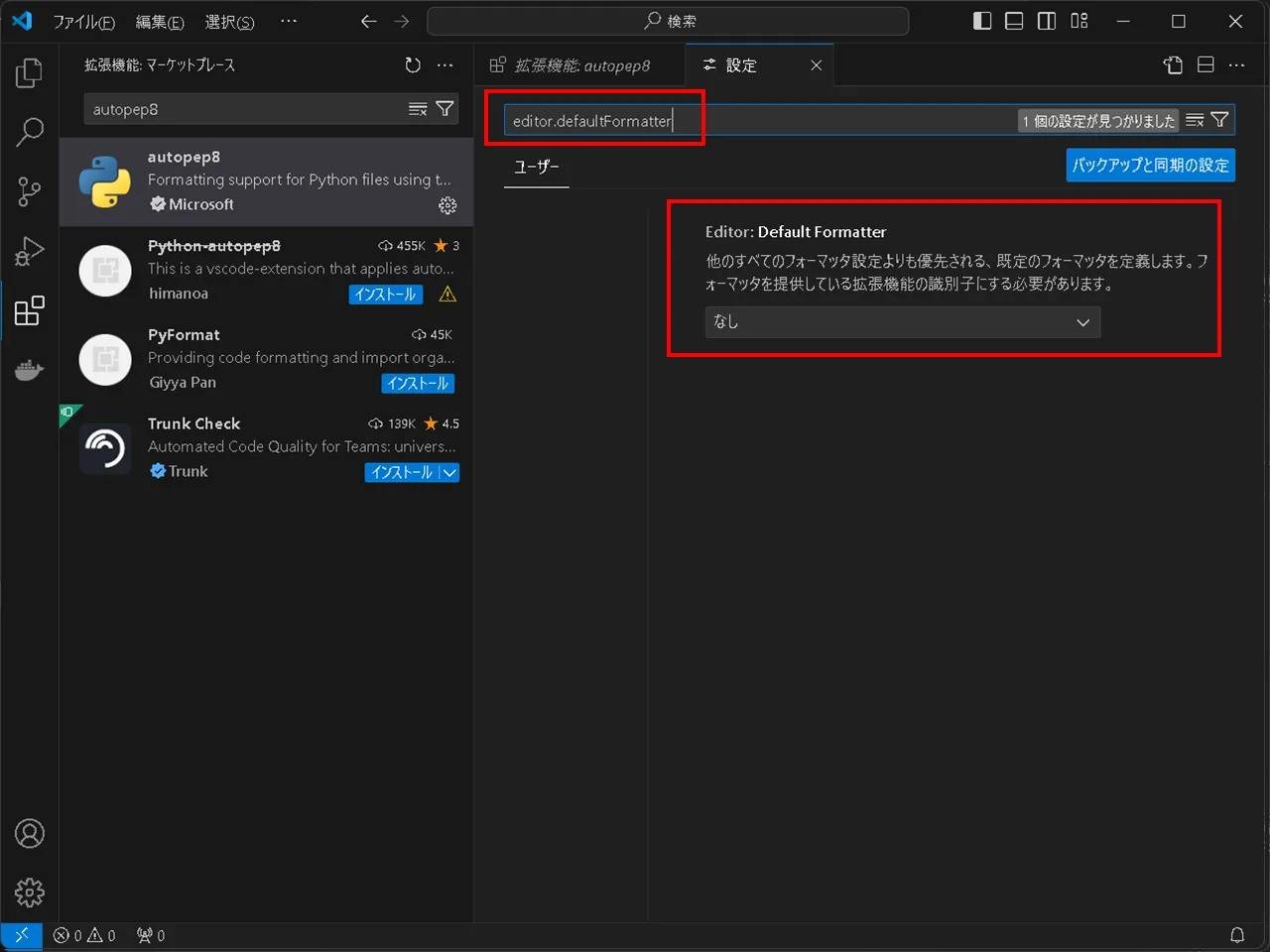
Editor.defaultFormatter欄のプルダウンからautopep8を選択します。
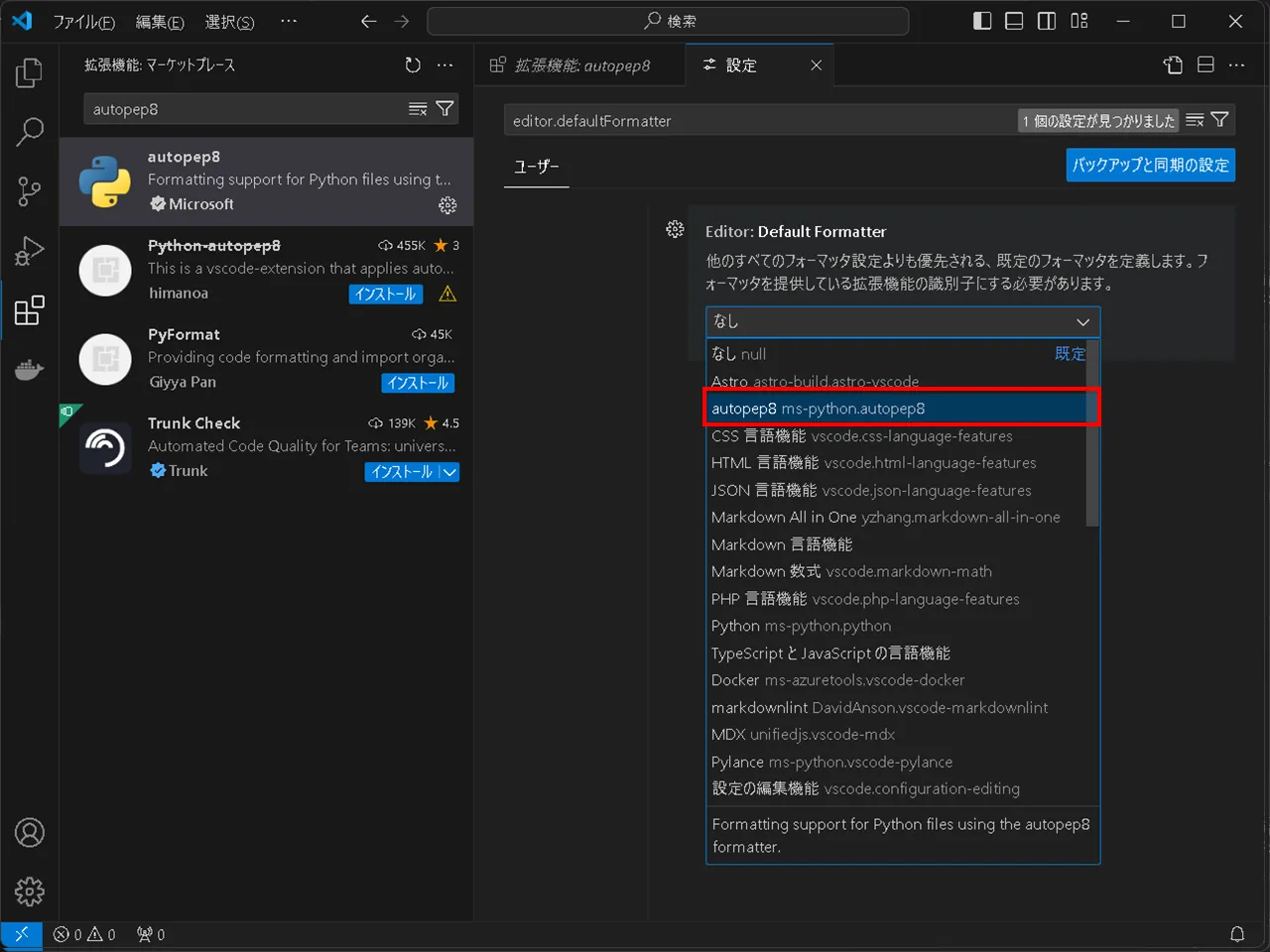
Editor.defaultFormatter欄の設定がautopep8となったことをご確認ください。
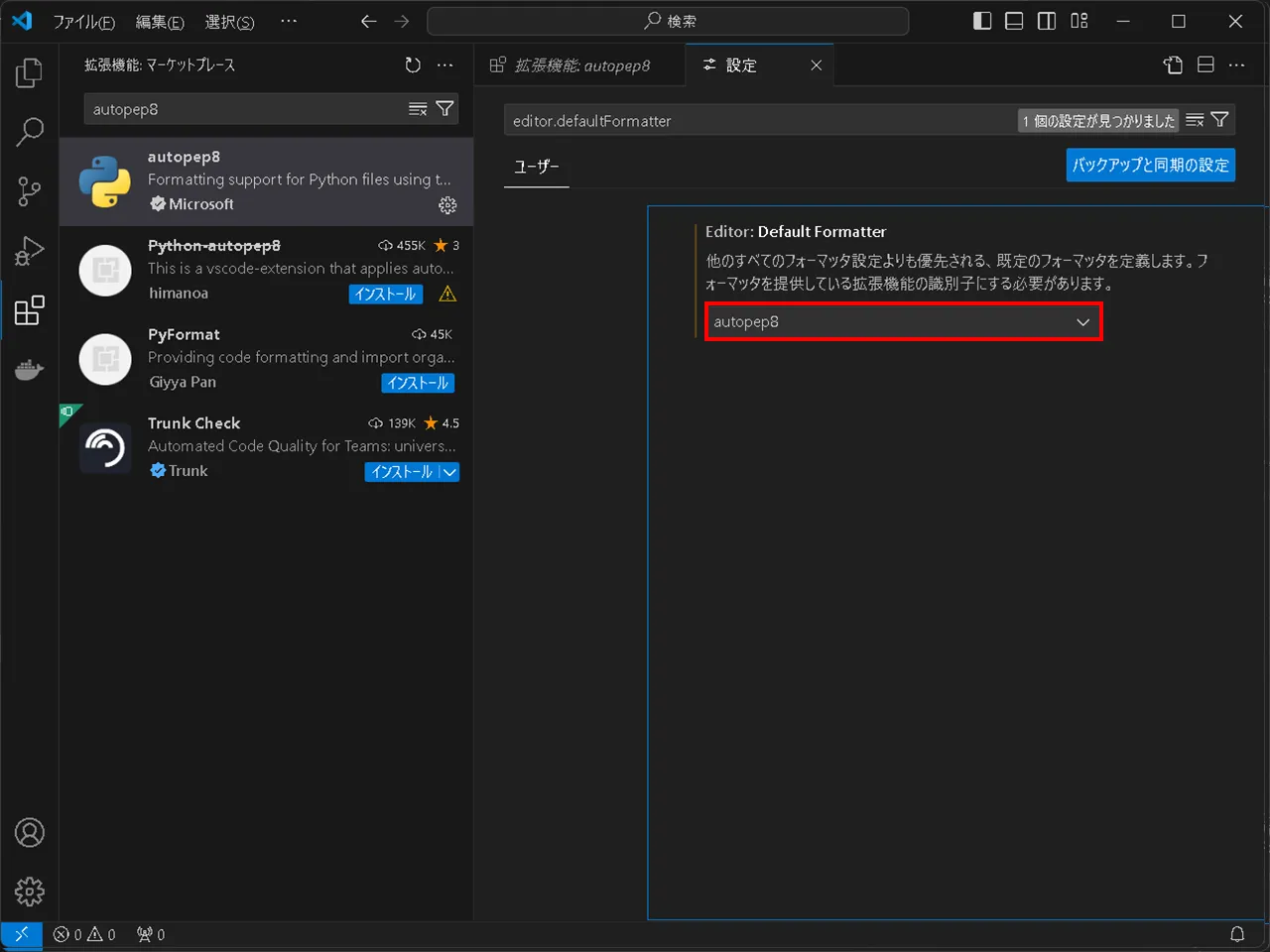
設定の検索欄にeditor.formatOnSaveを入力し、Editor.formatOnSave欄が表示されることを確認します。
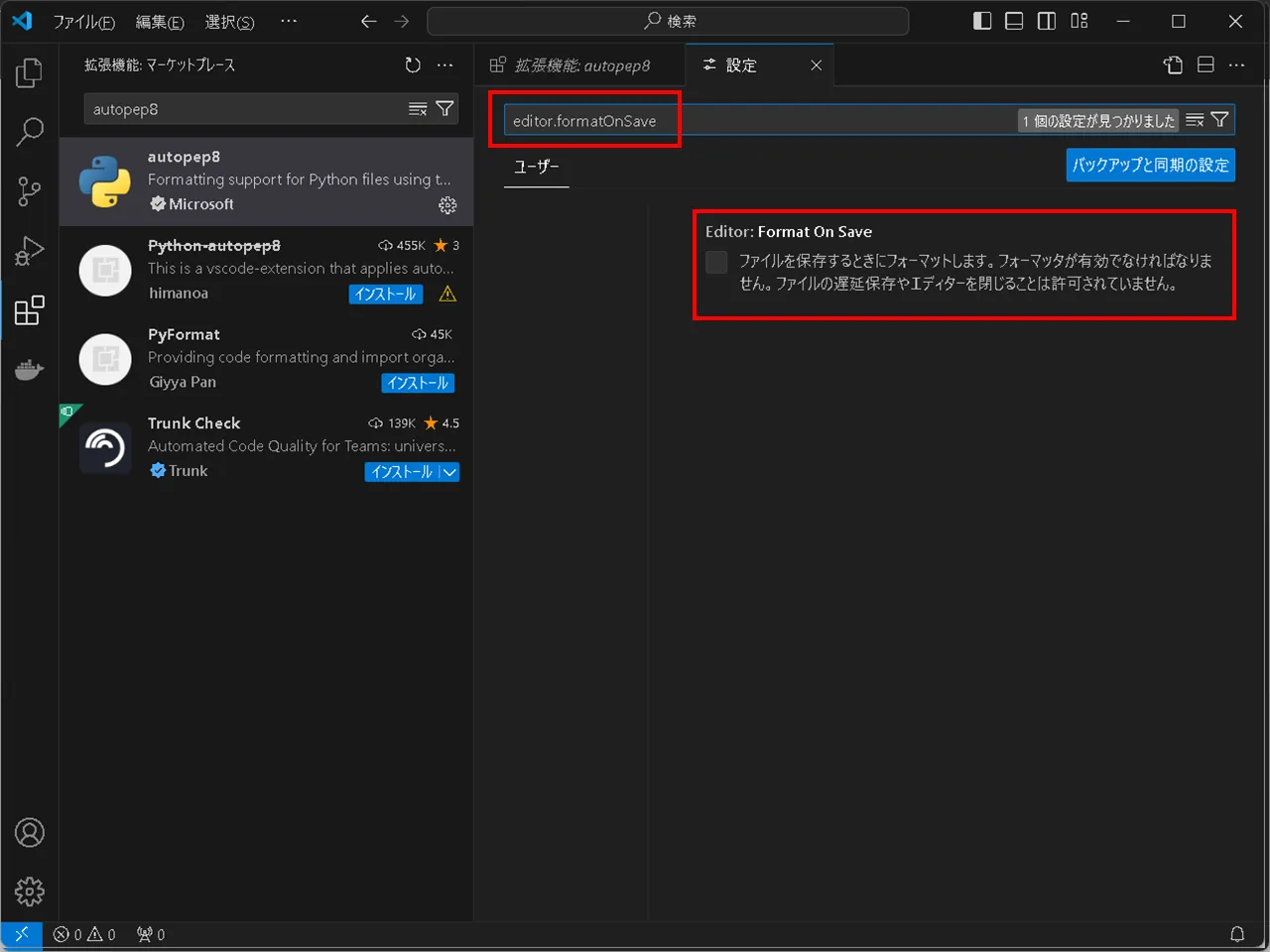
Editor.formatOnSave欄のチェックボックスにチェックを入れます。

設定が完了したら設定タブは閉じてOKです。
autopep8の動作確認
以下の通り、Pythonコードの整形が行われることを確認できました。
フォーマット前
フォーマットが行われる前のPythonコードです。
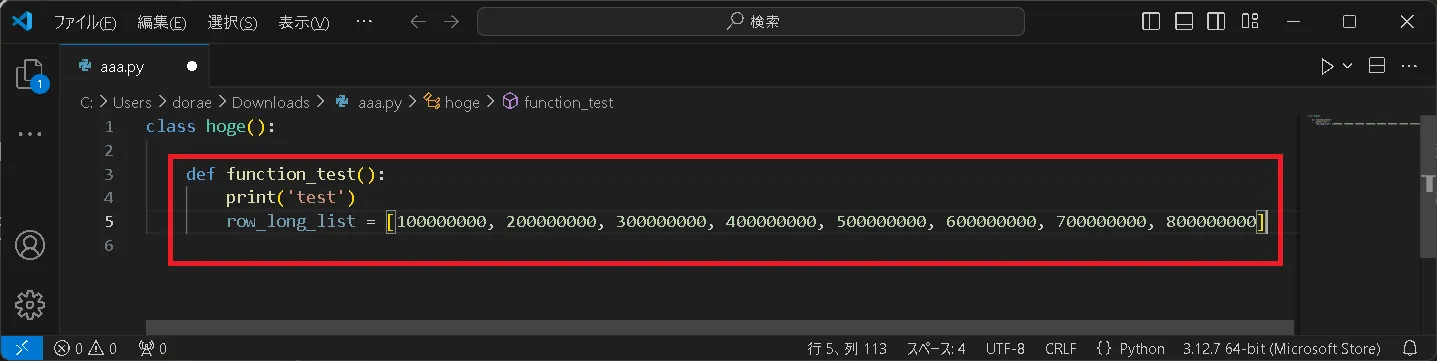
コード内容(整形前)
class hoge():
def function_test(): print('test') row_long_list = [100000000, 200000000, 300000000, 400000000, 500000000, 600000000, 700000000, 800000000]フォーマット後
「Ctrl + s」でファイルを上書きすると、row_long_listの行が途中で改行されて、PEP8に準拠した形にフォーマットされます。
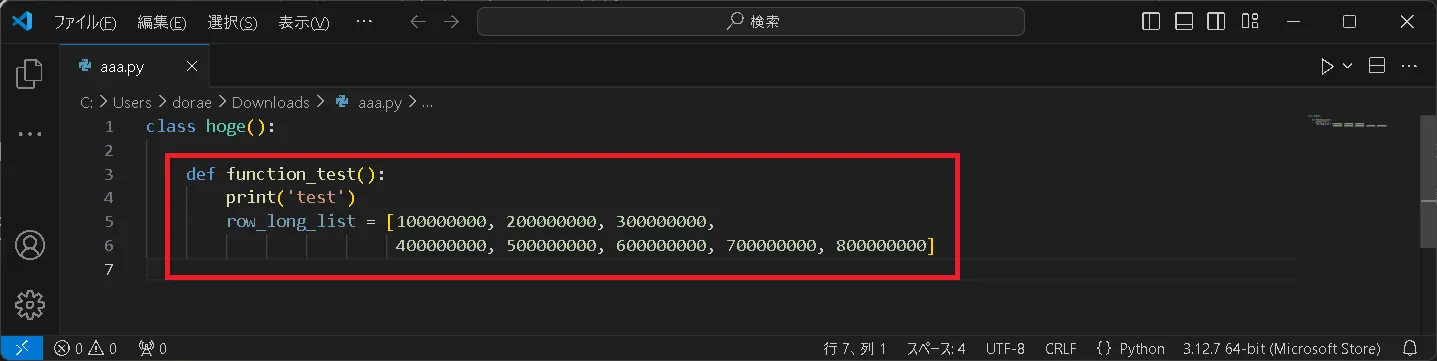
コード内容(整形後)
class hoge():
def function_test(): print('test') row_long_list = [100000000, 200000000, 300000000, 400000000, 500000000, 600000000, 700000000, 800000000]Pythonのコーディング規約(PEP8)の説明はこちらのリンク を参照してください。
Pythonユーザにお勧めの本
VSCode学習者にお勧めの本
以上で本記事の解説を終わります。
よいITライフを!





